Интерфейс със списък на създадените и анулираните складови подреждания. Можете да филтрирате резултата по различни критерии. Екранът е разделен на три основни части: Хедър (1), Филтър (2) и Резултат (3).
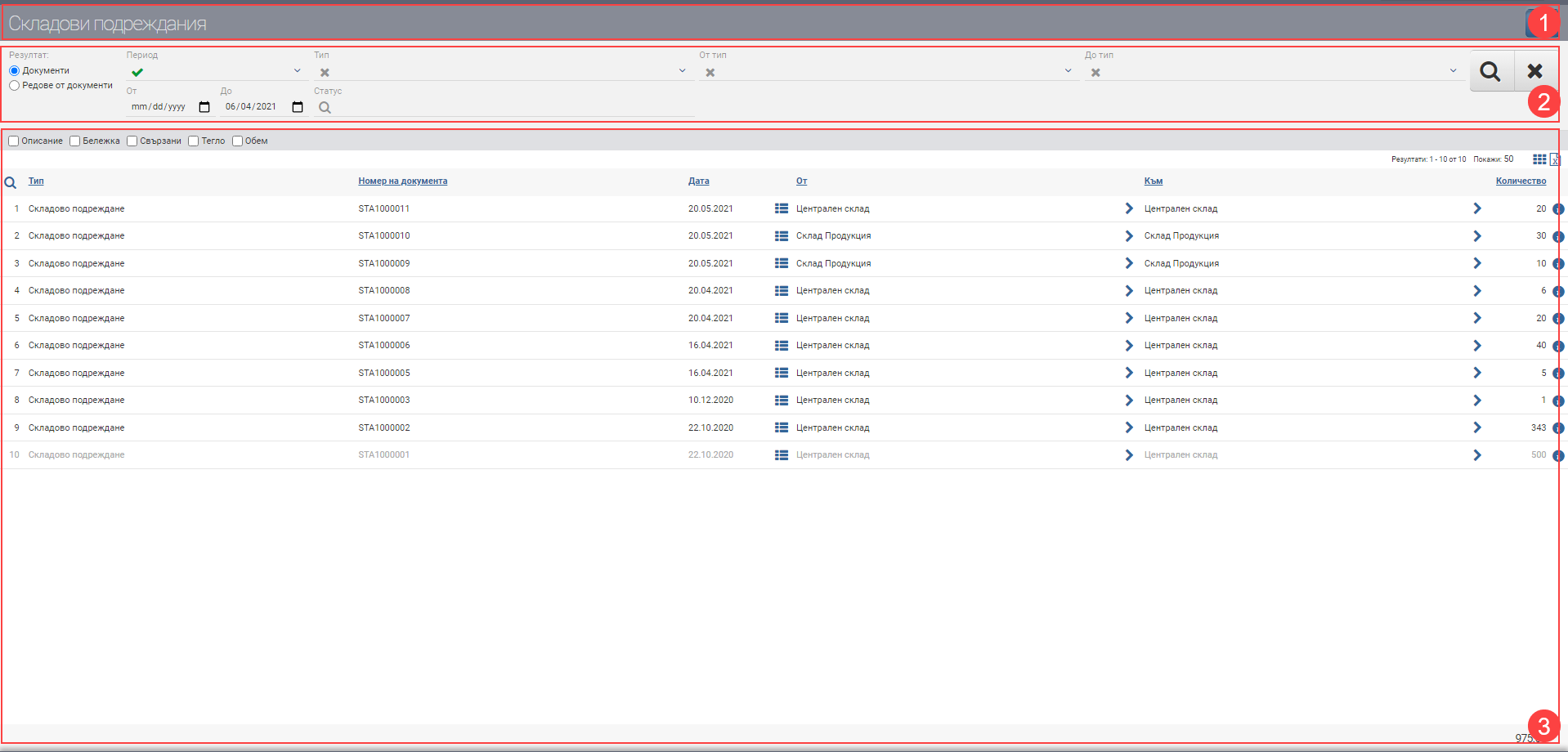
Хедър (1)
В Хедъра (1) виждате бутон с лупа, който скрива и показва Филтъра (2).
Филтър (2)
За да обработвате по-бързо подрежданията, системата ви предоставя различни начини за филтриране на информацията. Търсенето във Филтъра (2) се стартира с Лупата, а Хиксът изчиства всички филтри. В таблицата долу ще видите всички филтри и обясненията към тях:
| Филтър | Описание | Допълнително описание на опциите |
| Резултат | – Изглед Документи (3.1) – Изглед Редове от документи (3.2) | – Ако сте избрали Документи, резултатът е списък с подреждания; – Ако сте избрали Редове от документи, резултатът е списък конкретни артикули за всеки ред от подрежданията. Ако едно подреждане има 3 реда с 3 различни артикула, то тук те ще са на три различни реда. |
| Период | Избирате от падащо меню за какъв период да ви се покажат подрежданията. Работи по дата на подреждане. | Възможните опции са: – Днес – Вчера – Последните 7 дни – Последните 30 дни – Последните 365 дни – Текущия месец – Предишен месец – Текущо тримесечие – Предишно тримесечие – Текуща година – Предишна година – До днес- показва всички подреждания до днешна дата, от първото въведено такова в системата, независимо с каква дата е то. |
| От дата – До дата | Избирате конкретни дати като период, за които да ви се покажат операциите. | |
| Тип | Филтрирате по тип на операцията. | |
| Статус | Филтрирате по статус на операцията. | Възможните опции са: – Активен – Анулиран |
| От тип | Филтрирате по „от тип“ на обекта на документа. | В кой склад е направено подреждането. |
| До тип | Филтрирате по „до тип“ на обекта на документа. | В кой склад е направено подреждането. |
Резултат (3)
Намерените документи/редове/артикули според зададените критерии от Филтъра може да видите в Резултат (3). Таблицата променя информацията според типа Резултат, за това те ще бъдат описани отделно.
Към всеки от Резултатите (3) освен колоните, съдържащи основна информация за операциите, може да включвате и изключвате чрез чекъри и допълнителни колони с подробни данни. Всички основни и допълнителни колони са описани според типа Резултат.
Резултат по Документи (3.1)
В таблицата ще ви появи списък с подреждания, която съдържа следните колони и бутони за действия:
Може да включите следните колони с допълнителна информация:
| Колона | Описание |
| Описание | Показва описанието на документа, ако има такова. |
| Бележка | Показва бележка към документа, ако има такава. |
| Свързани | Показва свързаните операции към документа. |
| Тегло | Тегло на артикулите. |
| Обем | Обем на артикулите. |
Резултат по Редове от документи (3.2)
В таблицата ще ви се появи списък с редове от документи. Ако един документ има 3 реда с 3 различни артикула, то тук те ще са на три различни реда.
Таблицата по редове съдържа следните колони и бутони за действия:
Може да включите следните колони с допълнителна информация:
| Колона | Описание |
| Описание | Показва описание на артикула. |
| Бранд | Показва бранд на артикула. |
| Категория | Показва категория на артикула. |
| Партида | Показва партида на артикула, ако има такава. |
| Описание документ | Показва описанието на документа, ако има такова. |
| Бележка | Показва бележка към документа, ако има такова. |
| Свързани | Показва свързаните операции към документа. |
| Тегло | Показва тегло на артикула. |
| Обем | Показва обем на артикула. |
Цветове по статуси
Освен информацията, която системата ви дава за експедициите чрез колоните в Таблицата, е включен и още един начин за лесно разпознаване на статуса им- това е визуалното оцветяване. То варира според етапът, в който се намират експедициите:
| Цвят на документа | Описание |
| Сиво | Подреждането е анулирано. |
| Черен | Подреждането е редовно и завършено. |